パスワードの再設定方法
①パスワードの再設定ページを開きます。
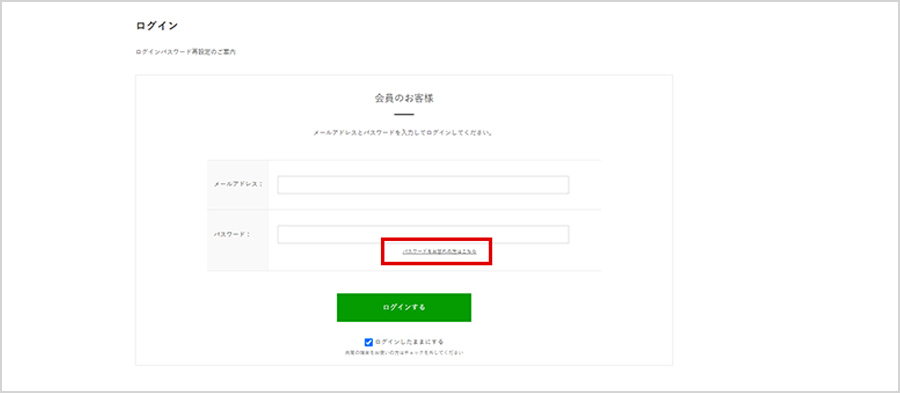
②会員情報の確認を行います。
ご登録いただいているメールアドレスと連絡先電話番号を入力後、『送信する』ボタンをクリックしてください。
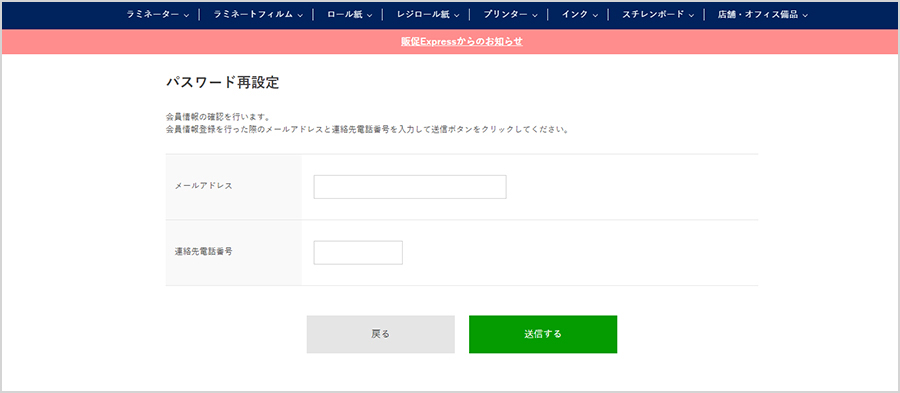
③メールを確認します。
会員情報の確認で入力したメールアドレス宛にパスワード再設定ページのURLが届きます。
メールが届かない場合は、下記の原因が考えられます。
・迷惑メールフォルダに振り分けられている
⇒フォルダをご確認ください。
・メール受信拒否設定がされている。
⇒@hansoku-express.comのドメインの受信設定をお願いいたします。
・入力したメールアドレスが間違っている
⇒再度会員情報の確認画面より入力をお願いいたします。
ログインがうまくいかない場合
ログインがうまくいかない場合、下記原因が考えられます。
ご確認の上、再度ログインをお試しください。
大変お手数ですが、パスワードの再設定をお願いいたします。
パスワードの再設定には、ご登録いただいたメールアドレスと電話番号が必要です。
⇒パスワードの再設定はこちら
⇒パスワードの再設定方法はこちら
パスワード設定に使用できる文字は下記の通りです。
▼使用可能文字
○ A~Zまでのアルファベット大文字
○ a-zまでのアルファベット小文字
○ 0~9までの半角数字
○ 右記半角記号⇒-!#$%()=~|^\@[;:],./`{+*}?
全角文字・空白は設定できませんのでご注意ください。
間違えやすい例は下記の通りです。
例)数字の0とアルファベットのo、数字の2とアルファベットのz、数字の6とアルファベットのb、数字の9とアルファベットのq
また、キーボードの英字入力が大文字入力になっている場合もございます。
キーボードには、[CapsKock](キャップスロック)キーというものがあり、これがオンになっていると、すべてのアルファベットが大文字で入力されてしまいます。
これを解除するには、再度[Shift](シフト)キーを押しながら[CapsKock](キャップスロック)キーを押します。
【解決方法】
・[CapsKock](キャップスロック)キーをオフ状態か確認し、オンになっているようであればオフにする。
・設定するパスワードをメモ帳に一度記入し、そのパスワードを設定する。
【解決方法】
保存しているパスワードが新しく設定したパスワードになっているか確認する。
※ブラウザ・デバイスによって確認方法に差異がございます。お使いのものに合わせてご確認ください。
【解決方法】
・Ctrlキー+F5キーを押してキャッシュのクリアをお試しいただく
・他のブラウザをお試しいただく
・シークレットモード、プライベートブラウズを使用してお試しいただく
【解決方法】
ロックを解除いたしますので、ご連絡をお願いいたします。
【解決方法】
ブラウザのバージョンやOSのバージョンが最新かをご確認いただけますでしょうか。
上記をお試しいただいても解決しない場合は、お手数ですがご連絡をお願いいたします。
その際、下記情報をいただけますとスムーズです。
・OS(Windows/Mac)とそのバージョン情報
・ブラウザ(Google Clome/IEなど)とバージョン情報
・エラーが出ている場合、その文面
※可能であれば画面のキャプチャをお送りいただければと思います。
ご確認の上、再度ログインをお試しください。
①2021年4月15日のリニューアル後、初めてのご利用で、パスワードの再設定を行っていない。
セキュリティの観点から、リニューアル後に再度パスワードを設定いただいております。大変お手数ですが、パスワードの再設定をお願いいたします。
パスワードの再設定には、ご登録いただいたメールアドレスと電話番号が必要です。
⇒パスワードの再設定はこちら
⇒パスワードの再設定方法はこちら
パスワード設定に使用できる文字は下記の通りです。
▼使用可能文字
○ A~Zまでのアルファベット大文字
○ a-zまでのアルファベット小文字
○ 0~9までの半角数字
○ 右記半角記号⇒-!#$%()=~|^\@[;:],./`{+*}?
全角文字・空白は設定できませんのでご注意ください。
②入力したパスワードが間違っている
設定いただいたパスワードと入力しているパスワードが違う可能性がございます。間違えやすい例は下記の通りです。
例)数字の0とアルファベットのo、数字の2とアルファベットのz、数字の6とアルファベットのb、数字の9とアルファベットのq
また、キーボードの英字入力が大文字入力になっている場合もございます。
キーボードには、[CapsKock](キャップスロック)キーというものがあり、これがオンになっていると、すべてのアルファベットが大文字で入力されてしまいます。
これを解除するには、再度[Shift](シフト)キーを押しながら[CapsKock](キャップスロック)キーを押します。
【解決方法】
・[CapsKock](キャップスロック)キーをオフ状態か確認し、オンになっているようであればオフにする。
・設定するパスワードをメモ帳に一度記入し、そのパスワードを設定する。
③ブラウザのパスワード自動入力機能がオンになっており古いパスワードが入っている
パスワード自動入力機能がオンになっており、新しく設定したパスワードの登録がされていない可能性がございます。【解決方法】
保存しているパスワードが新しく設定したパスワードになっているか確認する。
※ブラウザ・デバイスによって確認方法に差異がございます。お使いのものに合わせてご確認ください。
④キャッシュが残っている
何度もパスワードを入力し、アカウントロックがかかった場合など、ロックを解除してもパスワードの入力がうまくいかない場合が考えられます。【解決方法】
・Ctrlキー+F5キーを押してキャッシュのクリアをお試しいただく
・他のブラウザをお試しいただく
・シークレットモード、プライベートブラウズを使用してお試しいただく
⑤アカウントロックがかかっている
パスワードを6回以上間違えると、セキュリティへの配慮からアカウントロックがかかります。【解決方法】
ロックを解除いたしますので、ご連絡をお願いいたします。
⑥ブラウザのバージョンやOSのバージョンが古い
ブラウザやOSのバージョンが古く、うまく動作しない状況が考えられます。【解決方法】
ブラウザのバージョンやOSのバージョンが最新かをご確認いただけますでしょうか。
上記をお試しいただいても解決しない場合は、お手数ですがご連絡をお願いいたします。
その際、下記情報をいただけますとスムーズです。
・OS(Windows/Mac)とそのバージョン情報
・ブラウザ(Google Clome/IEなど)とバージョン情報
・エラーが出ている場合、その文面
※可能であれば画面のキャプチャをお送りいただければと思います。






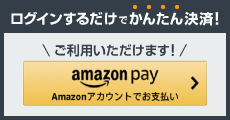









もしくは、下記ページへアクセスしてください。
https://www.hansoku-express.com/shop/customer/askpass.aspx